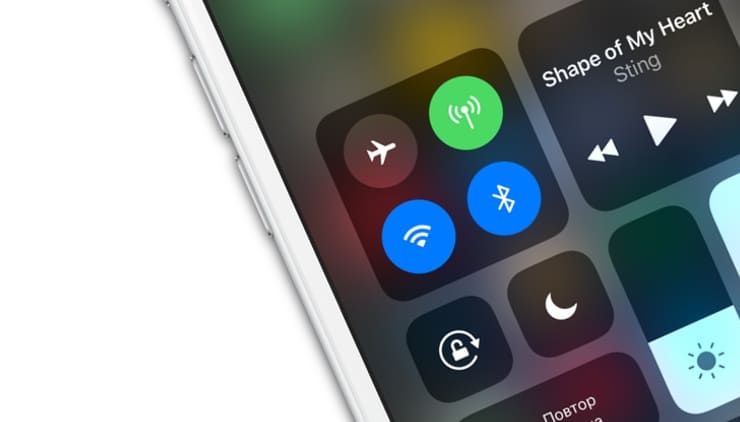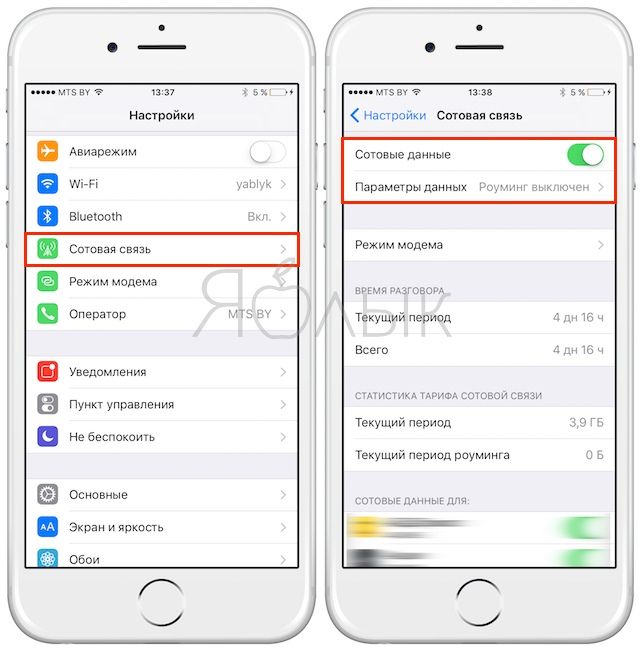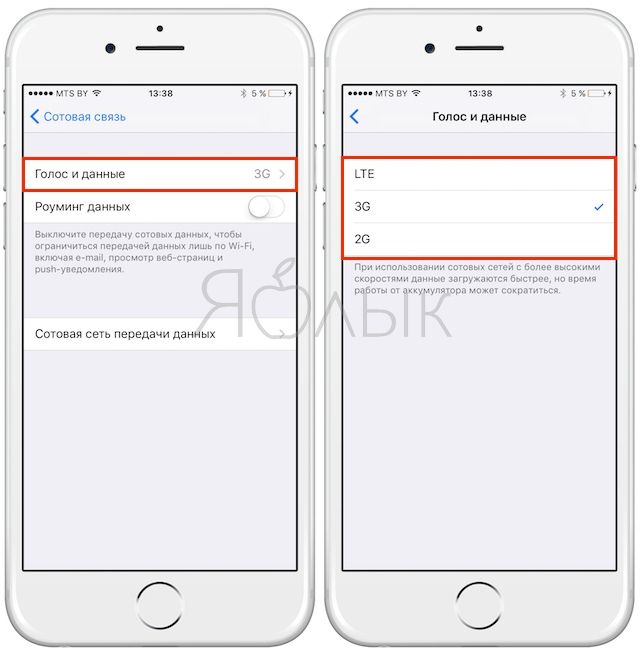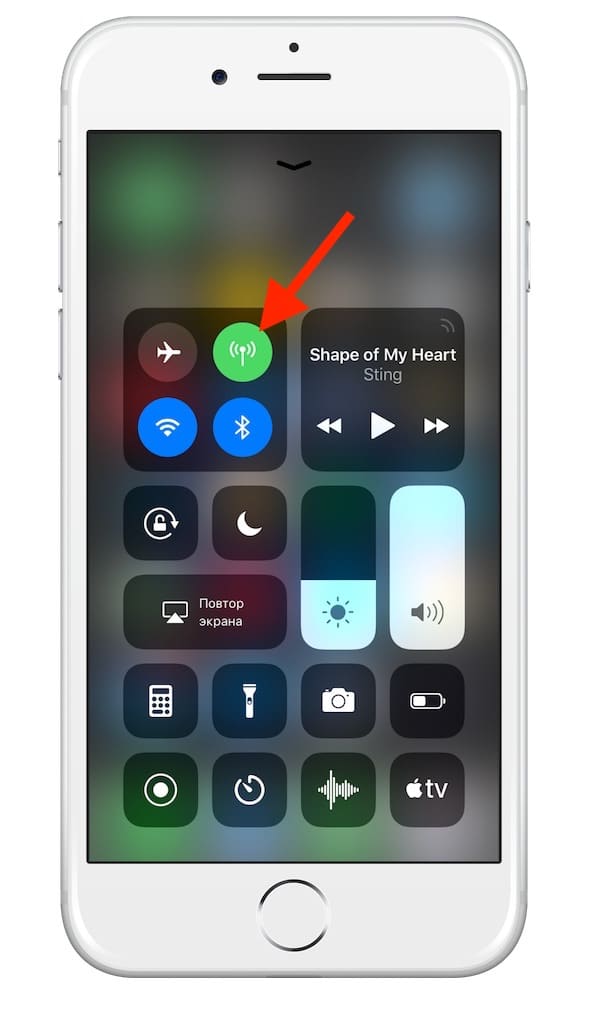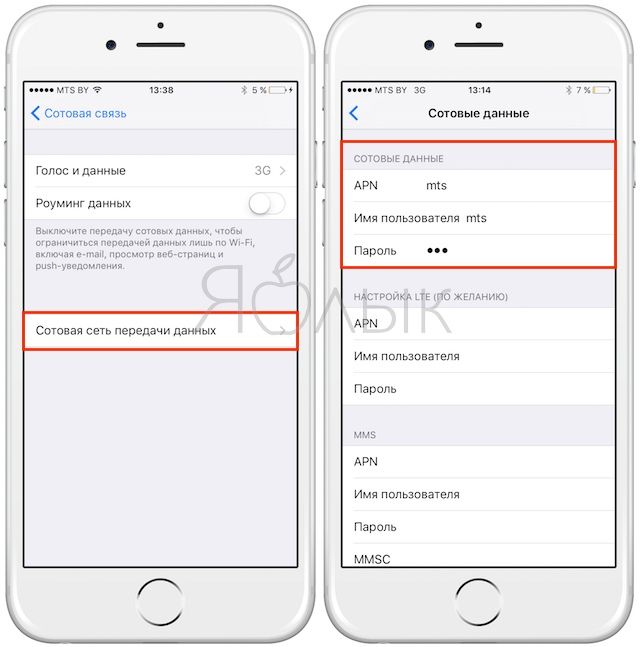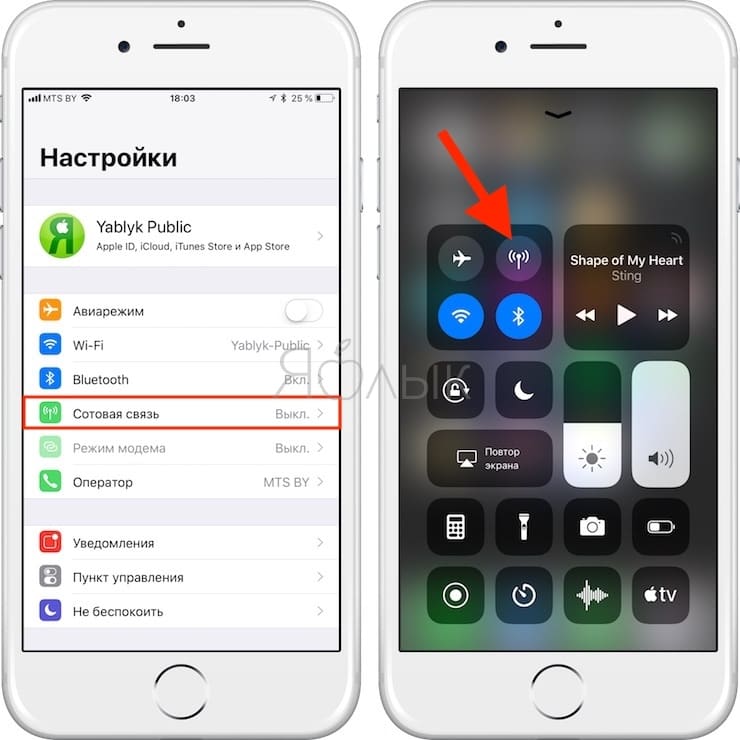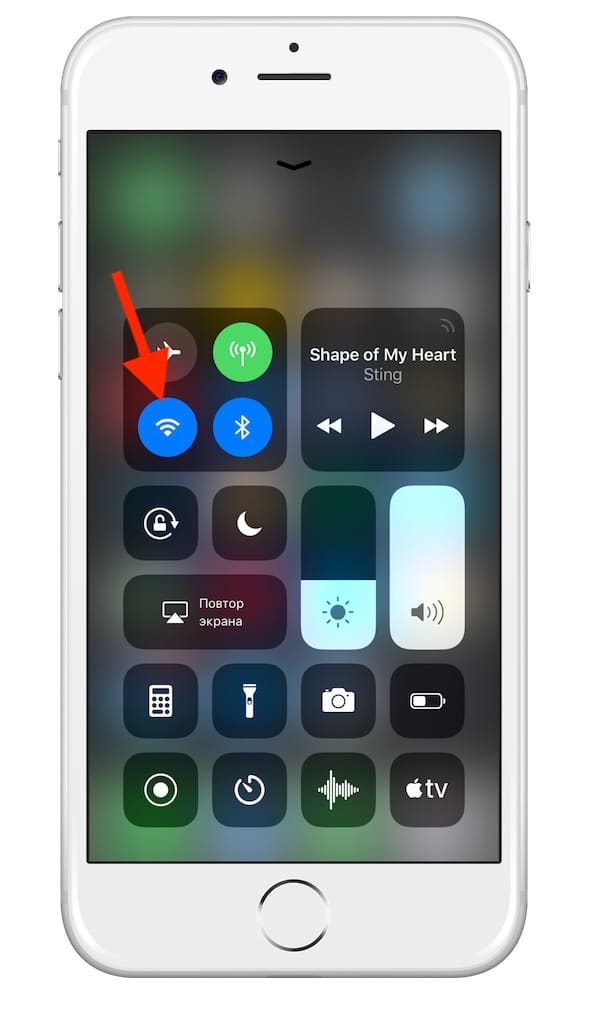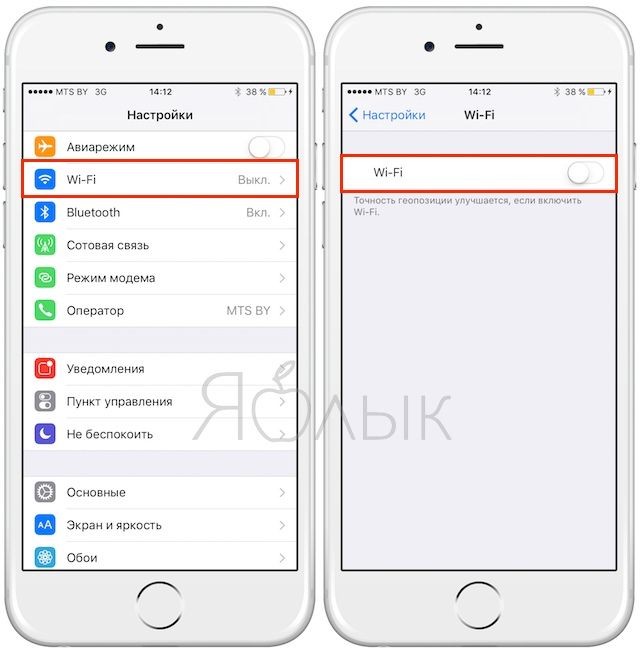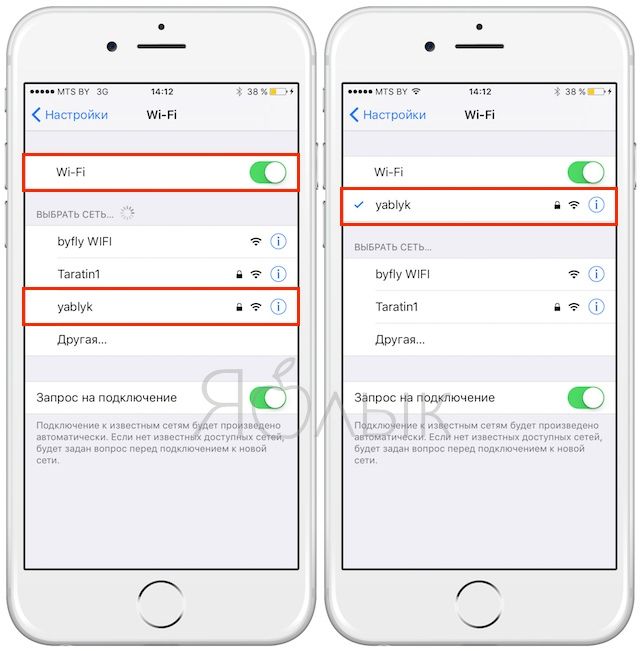Как включить или отключить сотовые данные на Айфоне
ОС (Android, iOS)
Сотовые данные используются на смартфоне для того, чтобы установить соединение с интернетом. Такая опция применяется, если у клиента нет доступа к вай-фаю. Стоит рассказать подробнее о том, что это за опция, работает ли она на телефоне фирмы Apple, как включить сотовые данные на Айфоне и настроить их.
Что значит термин «Мобильные данные»
Описание стоит начать с того, что это такое, сотовые данные в Айфоне, и для чего необходима функция. Передача данных на Айфоне используется для того, чтобы подключиться к мобильному интернету. Каждый оператор связи сегодня предоставляет своим клиентам возможность выйти в сеть, используя сим-карту. В настройках личного кабинета пользователь подбирает подходящий тариф. Можно купить пакет трафика и пользоваться им один день, неделю или месяц.
Также предоставляется возможность купить установленный пакет, например, 100 Мб интернета или 1 гигабайт трафика для выхода в сеть. Чтобы узнать о предложениях, владелец может позвонить оператору. Когда клиент не подключает пакеты, за каждый израсходованный мегабайт снимается установленная тарифом сумма. Активация нужного пакета выполняется набором специальной комбинации. Но перед тем, как воспользоваться трафиком, пользователь должен установить настройки на телефоне.
Когда требуется отключение параметров в настройках
Бывают ситуации, что владельцу смартфона необходимо выключить активированную функцию. Отключить услугу необходимо в том случае, если:
- Заряд батареи. Когда подключение к сети активно, телефон постоянно синхронизирует данные. Даже если пользователь заблокирует свой смартфон, он продолжит работать в автономном режиме. В итоге аккумулятор разряжается быстрее.
- Расход трафика. Владелец может случайно загрузить страницу интернета или запустить не нужное приложение. В итоге за израсходованные мегабайты будет взята сумма. Если же у клиента пакет, то тратиться будут МБ из него.
- Безопасность. При активном интернете на телефоне злоумышленникам проще получить доступ к личным данным пользователя. Чтобы обезопасить свою информацию, рекомендуется отключать передачу, когда интернет не используется.
- Обратите внимание
- У выключения опции есть недостаток, он заключается в том, что активировать и деактивировать услугу неудобно через настройки вручную. Все же лучше каждый раз выключать функцию, чтобы обезопасить свои деньги и информацию на гаджете.
Как отследить расход трафика на Айфоне
Перед тем, как отключить мобильные данные на своем Айфоне, пользователю следует узнать, расходуется ли лишний трафик на телефоне. Для этого предусмотрен специальный раздел, где указано количество потраченных Мб в течение недели или месяца. Чтобы найти нужные параметры, пользователь должен воспользоваться такой инструкцией:
- перейти в раздел с настройками на телефоне;
- далее выбрать пункт с названием «Сотовая связь»;
- после перехода по разделу из списка выбирается «Статистика тарифа».
Когда клиент совершит вход, он сможет настроить данные по текущему периоду. Но телефон может запомнить все гигабайты, потраченные в течение периода использования смартфона. Чтобы статистика была верной, рекомендуется раз в месяц выполнять сброс информации. Для сброса параметров следует найти соответствующую кнопку внизу страницы.
- Обратите внимание
- Для смартфонов предусмотрены специальные приложения, которые позволяют подсчитывать потраченный трафик. Программа позволит выбрать период и посчитать потраченные МБ.
Как выполнить включение и выключение передачи сотовых данных
Если клиенту интересно, как включить передачу данных на Айфоне, он может воспользоваться такими вариантами:
- применив настройки сотового телефона;
- позвонив оператору связи;
- воспользовавшись панелью быстрого доступа на смартфоне.
Стоит рассказать детальнее о каждом из этих способов.
Включение и отключение через настройки гаджета
Если клиент хочет включить передачу, ему необходимо воспользоваться настройками сотового телефона. Процедура будет зависеть от того, какая версия программного обеспечения используется на смартфоне клиента. Если владелец установил версию iOS 7 и выше, то операция выполняется по такой инструкции:
- в разделе с настройками необходимо найти пункт «Сотовая связь»;
- клиенту требуется перейти в этот раздел;
- далее необходимо найти пункт «Сотовый данные», рядом расположен ползунок, его переводят в активное положение;
- теперь выбирается строка «Включить 3G», этот раздел также владелец должен активировать.
Если клиенту требуется отказаться от интернета, он может это сделать, переведя тумблеры обратно в положение «Выключено». После этого передача прекратится, а значит выход в интернет станет недоступен.
В этом же разделе телефона клиент может приостановить доступ к отдельным приложениям. Если установить на программы блокировку, то на них подключение к сети работать не будет. Чтобы это сделать, необходимо открыть раздел «Сотовые данные для ПО».
Если посмотреть внимательно статистику, то можно понять, какие приложения забирают больше трафика. Для них выход в сеть приостанавливается. Например, если на графике показано, что приложение «Карты» забирает много мегабайтов, но клиент не использует программу, следует установить на нее запрет. Достаточно перевести тумблер возле приложения «Карты» в положение неактивно.
Воспользовавшись панелью быстрого доступа
Если клиент использует подключение к интернету через вай-фай, то по сети эта функция ему больше не требуется. Чтобы не расходовать трафик и деньги, следует отказаться от опции. Для прекращения работы услуги необходимо открыть на смартфоне «Пункт управления». Там будет расположено несколько иконок. Одна показывает подключение к вай-фаю, вторая указывает на активность передачи сотовых параметров. Если пользователь деактивирует вторую иконку, то останется только соединение по вай-фаю. Это позволит не тратить трафик и деньги с баланса сим-карты. Соединение с мобильным интернетом будет автоматически деактивировано.
- Обратите внимание
- Через панель быстрого доступа можно также активировать функцию передачи данных. Это позволит снова пользоваться мобильным интернетом.
Звонок мобильному оператору
Пользователь смартфона не может полностью отказаться от мобильного интернета через функционал Айфона. Даже после отключения интернет сразу подключится после сброса настроек. Также активация будет выполнена при использовании функции «Жесткая перезагрузка». Чтобы деактивировать передачу данных по сети, клиент должен позвонить на горячую линию компании.
Каждый сотовый оператор имеет номер горячей линии. Следует позвонить туда, указать свои данные, а затем попросить менеджера выключить на сим-карте интернет. После этой манипуляции клиент больше не сможет выходить в сеть с телефона, если подключение к вай-фаю отсутствует.
Сотовые данные позволяют клиенту ользоваться интернетом с телефона, если подключение к вай-фаю отсутствует. Но если владельцу не требуется выход в сеть, он может отказаться от этой услуги. Деактивация выполняется через настройки гаджета или по горячей линии оператора связи.
Как включить и выключить мобильный (сотовый) Интернет или Wi-Fi на iPhone и iPad
Современный смартфон или планшет трудно представить без подключения к сети Интернет. Почитать новости, найти что-то нужное в поисковой системе, скачать полезное приложение или интересную игру — для всего этого нужен доступ в Интернет. Эта статья-инструкция расскажет о том, как зайти в Интернет с Вашего iPhone или iPad — и как из неё выйти.
Как включить мобильный (сотовый) интернет на iPhone или iPad
Выйти в Интернет с iPhone или iPad можно из любого места, где Ваш сотовый оператор предоставляет услугу мобильного доступа к Всемирной паутине.
Зайдите в «Настройки» и выберите раздел «Сотовая связь». Коснитесь ползунка справа от надписи «Сотовые данные» — он станет зеленым, а справа от названия Вашего оператора появится буква «Е» или слово GPRS. Мы только что вышли в Сеть! Правда, пока что — только на небольшой скорости, через второе поколение сотовых сетей 2G. Их ресурса хватит для самых простых задач — например, обновления почты или переписки в Skype — но абсолютно недостаточно для веб-серфинга, навигации по картам и загрузки приложений.
Ещё один очень серьезный недостаток — с включенным 2G Вы сможете делать только одно дело: либо звонить, либо «серфить» в Интернете. Если Вы выберете второй вариант, дозвониться до Вас не смогут! Поэтому есть смысл активировать и более быстрый мобильный интернет 3G или LTE (при условии, если в Вашем регионе, конечно, имеется покрытие этих сетей).
Включить 3G или LTE можно в том же разделе «Сотовая связь» нажам на пункт «Параметры данных», а затем «Голос и данные»
Кроме того, начиная с iOS 11 в Пункте управления также появился переключатель, позволяющий включить / выключить мобильный интернет.
Что делать, если все включено, а Интернета на iPhone или iPad по-прежнему нет
В случае, если после выполнения вышеописанных действий связь с всемирной Сетью посредством мобильного (сотового) трафика не появилась, то для работы интернета потребуется ввести корректные настройки (данные APN, имени пользователя и пароль) для Вашего сотового оператора.
Данные APN, имя пользователя и пароль необходимо ввести по пути: Настройки → Сотовая связь → Параметры данных → Сотовая сеть передачи данных → раздел Сотовые данные. Например, для белорусского МТС, данные следующие:
APN: mts
Имя пользователя: mts
Пароль: mts
Обычно эти данные присылаются оператором посредством SMS автоматически. Также узнать их можно, позвонив по сервисным номерам или в офисе компании.
Как выключить мобильный (сотовый) интернет на iPhone или iPad
Отключить мобильный Интернет на iOS-устройстве тоже очень просто — достаточно коснуться ползунка напротив «Сотовые данные», расположенного в Настройках. Надпись Вкл сменится на Выкл, это означает, что смартфон более не подключен к Сети. В Пункте управления, кнопка Сотовые данные сменит цвет с зеленого на прозрачный.
Как включить Wi-Fi на iPhone или iPad
Выход в Интернет через беспроводное Wi-Fi соединение — самый быстрый и комфортный способ находиться в Сети при помощи iPhone или iPad. Скорости сравнимы с теми, которыми Вы пользуетесь на компьютере. Источником Wi-Fi может быть домашний модем, беспечный сосед, общественное заведение (например, McDonalds). Начиная с iOS 7 есть два способа включить/выключить Wi-Fi на iPhone или iPad:
- Открыть Пункт управления (провести по экрану пальцем от нижней части дисплея вверх). В появившейся «шторке» просто коснитесь иконки Wi-Fi. Включенный Wi-Fi — иконка синего цвета;
ВНИМАНИЕ! С выходом iOS 11 Apple изменила принцип отключения модулей Bluetooth и Wi-Fi через «Пункт управления». Две кнопки больше не представляют собой стандартные переключатели вкл./вкл. и отключают беспроводное соединение только по истечении установленного периода времени.
Более подробно об управлении Bluetooth и Wi-Fi в Пункте управления мы рассказали в этом материале.
- Зайти в «Настройки», выбрать пункт «Wi-Fi» (второй сверху), коснуться единственного переключателя, выбрать необходимую сеть и пароль к ней. Зеленый цвет — «включено», серый — «выключено».
Вот и всё, теперь Вы вооружены знанием о том, как включить и выключить Интернет на iPhone или iPad. Приятного путешествия по интернет-просторам!
iPhone не видит сотовую сеть. Что делать?
Вопреки всеобщему заблуждению, разбитый экран — далеко не единственная проблема, которую может вызвать падение iPhone. И даже если ваш смартфон в броне из самого продвинутого защитного стекла, далеко не факт, что внутренние компоненты не пострадают, если дисплей останется целым. Зачастую в результате падения выходит из строя радиочасть iPhone (виной чему является нарушение пайки), а без ее нормальной работы телефон не сможет звонить, принимать SMS и предоставлять доступ в интернет.
Из-за чего может выйти из строя радиочасть в iPhone
Помимо падения, радиочасть может выйти из строя из-за попадания воды в устройство, неисправности контроллера питания модема, трансивера и усилителей Rx-Tx, замыкания на системной плате, при перепадах напряжения во время зарядки. Также возможно нарушение пайки микросхем радиочасти. Тем не менее во всех этих случаях ремонт возможен, но не без соответствующих навыков и оборудования — это вам не дисплей за 30 минут поменять.
Как узнать, что на iPhone сломался модем
Узнать, что проблема именно в модеме, легко — достаточно заметить, что пропал сигнал сотовой сети, и iPhone не видит сеть мобильного оператора, находясь в постоянном поиске. Способ для продвинутых — проверить, показывается ли прошивка модема в настройках:
- Заходим в «Основные»;
- «Об этом устройстве»;
- Находим пункт прошивка модема.
Если в строке прошивки модема значение не указано, скорее всего, радиочасть работает некорректно.
Как ремонтируют модем iPhone
Сразу отметим, что ремонт возможен не во всех случаях. Если микросхема радиочасти вышла из строя, она не подлежит замене. Однако зачастую вернуть радиочасть в строй можно — как в одном из iPhone, который попал к специалистам из сервисного центра Apple Pro. У него из-за падения нарушилась пайка между основной платой и модемным чипом, вследствие чего телефон не может «поймать» сотовую сеть. Разберем ремонт радиочасти iPhone в деталях.
Инженер приступает к разбору устройства — откручивает фиксирующие болты, отключает аккумулятор, соединительные шлейфы и снимает дисплейный модуль.
Получив доступ к плате, специалист отделяет ее от корпуса смартфона для дальнейшей работы. Хотя плата по размерам небольшая, на ней размещен модем смартфона, чип памяти и другие жизненно важные для iPhone компоненты. Это, можно сказать, «сердце» телефона.
С помощью специального фиксирующего инструмента и нагрева инженер демонтирует чип модема с платы.
Далее он очищает модем и соответсвующее место на плате от заводского компаунда, чтобы затем восстановить пайку между платой и чипом модема. Это одна из самых кропотливых частей всей работы, поскольку требует от инженера соответствующих навыков и крайне аккуратной работы.
После удаления компаунда происходит восстановление BGA-шаров, и после этого модем припаивается на свое законное место. Затем опять же с помощью нагрева осуществляется спайка чипа с платой, после чего инженер приступает к обратной сборке.
Он подключает все шлейфы, дисплейный модуль и аккумулятор, чтобы приступить к проверке смартфона.
Как мы видим, прошивка модема снова появилась, и телефон показывает полный сигнал сотовой сети оператора, значит ремонт прошел успешно.
Этот вид ремонта iPhone 5s считается одним из самых сложных и трудозатратных (один только компаунд можно удалять длительное время), поэтому сделать его «на коленке» невозможно, и «мастера-умельцы» зачастую не берутся за ремонт модема и других микросхем (а если берутся, ограничиваются одним только прогревом чипа). Так что лучше доверять столь сложный ремонт профессионалам — инженеры из крутого сервисного центра Apple Pro вам и модем исправят, и диагностику проведут. Ребята делают и другой ремонт iPhone, так что не забывайте о скидке 10 % для всех читателей AppleInsider.ru.
А еще они отвечают на вопросы в нашем Telegram-чате, так что вступайте.
Новости, статьи и анонсы публикаций
Свободное общение и обсуждение материалов
Лонгриды для вас
Время от времени у нас возникает желание разбить 👊 об стену iPhone, особенно когда в силу определенных причин с него удаляются важные данные. Эти приложения помогут справиться с этой проблемой, а в честь Черной пятницы на них еще и крутые скидки.
Хранилище Google Фото больше не будет безлимитным. Теперь фото и видео туда можно будет загружать общим объёом до 15 ГБ либо купить платную подписку. Рассказываю, что это значит для вас и что с этим делать
Когда Apple не может отремонтировать 🛠 повреждённый iPhone, она предлагает пользователю доплатить и выдаёт ему новый смартфон. Правда, часто вместо новых аппаратов в компании выдают восстановленные. А это устраивает далеко не всех
iPhone 5/5s/5c уже не целесообразно ремонтировать из-за дороговизны работы, да и все последние аппараты выше обозначенные которые мне приходили, оказывались с мертвыми модемами…
iPhone 6 страдает обрывом u1-v1 «пятаков», при этом прошивка модема в настройках присутствует, однако, припопытке звонка «неудалось дозвониться»
Нужно выпаивать модем, восстанавливать два контакта на плате и сажать модем обратно (компаунда под модемом в 6 серии нет)
В 6s модемы можно сказать не имеют проблем, однако, у микросхемы очень мелкий шаг, нужно катать очень аккуратно
А вот семерки… дохнут и отваливаются модемы налево и направо
При чем A1660 и A1779 с модемами от Qualcomm имеют свойство уходить в КЗ(короткое замыкание), по одной из линий питания, и тут уже ничего не поделать
A1778 европейцы с модемами от intel в большей части страдают отвалом, перекатка помогает, но усложняет расположение процессора в плотную и контроллера питания с другой стороны платы. При этом всем, у семерки очень теплоемкий проц, угреть его крайне трудно.